
新年祝福ppt动画
9页1、新年祝福 ppt 动画篇一:制作春 节祝福 视频短片制作春 节祝福 视频短片制作春 节祝福 视频短片之前, 应该了解春 节的特点和春 节的组成元素,如春 节中常用见的对联、“福 ”字、中国 结、红灯笼等。一、静 态素材的制作( 1)启动 Premiere pro cs3 ,在欢迎界面中 单击 “新建 项目 ”按 钮,将名字 设置为“春节祝福”。( 2)将 “素材 ”文件 夹导入项目窗口中。 选择 “文件 ”/新“建 ”/字“幕 ”命令, 弹出 “新建字幕 ”对话框,命名字幕文件 为 “灯 笼”,单击 “确定 ”按 钮,弹出字幕 设计窗口。选择椭圆 工具,快捷键为 E,在字幕 设计区内绘制椭圆,在字幕 动作栏的“居中 ”中 选择 “水平居中 ”,在字幕属性 栏中将 “填充 类型 ”设 置为 “4色 渐变 ”,使 椭圆形具有立体感,效果与参数如下 图所示。( 3)选择钢 笔工具,在字幕 设计区的椭圆上绘制曲线,将 “填充 类型”设置为“线性渐变 ”,调节具体参数,并将曲 线复制 3 条,调节其形态,制作灯 笼竹条,效果与参数如下 图所示。( 4)制作灯 笼的上下 连接环 。 选择矩形工具,
2、在字幕 设计区的椭圆上方绘制长方形,选择“水平居中 ”;将 “填充 类型 ”设置 为橘黄色的 “实色 ”,再 为 “填充 ”添加黄色的 “光 泽 ”,调节“大小 ”为 80 、“角度 ”为 90o ;添加 “外侧边 ”,选择 “类 型”为“边缘 ”、 “大小 ”为 1,“填充类型 ” 为“实色”,“色彩 ”为 深红色,效果与参数如下 图所示:(5)在刚刚绘 制的矩形上 单击鼠标右键,在弹出的快捷菜 单中选择 “绘 画类型”中的 “打开贝塞尔曲线”选项;选择添加定位点工具,在矩形的 长边的中间部位添加两个 锚点,并想上拖曳至适合位置; 选择转换 定位点工具, 调整控制点,使 图形具有立体 圆环效果; 调整完成后,使用鼠 标右键单击该图 形,在 弹出的快捷菜 单中选择 “绘 画类型”中的 “填充 贝塞尔曲线 ”选项 ,完成灯 笼上方的 连接环的制作。选择此图形,单击鼠标右键,在弹出的快捷菜 单中选择 “复制 ”,再 单击鼠标右键,在弹出的快捷菜 单中选择 “粘 贴 ”,或直接按住 Alt 键向下拖曳,鼠 标释放前可以按住 Shift 键,这样可以保 证复制的 图形与原 图形在垂直方向上 对
3、齐。 选择刚刚 复制的 图形,在字幕属性 栏的“转换 ”栏中将 “旋 转”值更改为 180 o ,完成灯 笼下方连接环的制作,效果与参数如 图所示。( 6)制作灯 笼的穗子。 选择钢 笔工具,在字幕 设计区内绘制上直下弯的曲 线,将 “填充 类型”设置为橘黄色的 “实 色”,并为其添加 “阴影 ”,“色彩 ”为黑色, “透明度 ”为 29% , “大小 ”和“扩散”均为 2,调节完毕后复制多个, 这样灯笼的穗子就制作好了,效果与参数如下 图所示:( 7)选择文字工具,在字幕 设计区内单击,输入“福 ”字,在字幕 样式栏中选择 “华文新魏”/STXINWEI,将 “旋转 ”值更改 为 180 o ,“阴影 ”的“透明度 ”更改 为 30% ,也可以在字幕属性栏中选择自己喜欢的字体。最后 为灯笼添加支架,效果与参数如下 图所示:至此完成了灯 笼的制作。下面一起看一下“中国结”的制作 过程。(8)在项目窗口的空白 处单击 鼠标右键,在弹出的快捷菜 单中选择 “新建分 类”中的 “字幕”选项,弹出 “新建字幕 ”对话 框,字幕文件的名称 设置为“中国结 ”, 单击 “确定 ”按 钮。在弹出字幕
4、 设计窗口中,使用 钢笔工具 绘制红色的心形,并 设置合适的 线宽,效果和参数如下图所示:(9)选择心形图形,按 Ctrl+C 组合键复制一个,按 Ctrl+V 组合键进 行粘贴,在字幕属性栏中将 “旋 转”值更改为 180 o ,用鼠 标左键向下拖曳复制的心形 图形,使两个 图形的尖角部分相交, 释放前按住 Shift 键,保证与原来的心形 图形纵向对齐 。同 时选择 两个心形,进行 “复制 ”和 “粘贴 ”,并将上部心形的 “旋 转”值更改为 90 o,下部心形的 “旋 转值 ”更改 为 270 o ,并调整位置,如下 图所示:篇二: 调整 PPT 幻灯片 动画播放速度的方法( 图解)调整 PPT 幻灯片 动画播放速度的方法(图解)在用 PowerPoint制作课件时,当对幻灯片中某一 对象应用了动画效果之后,在 “自定 义动画 ”窗格中,我 们可以根据自己的需要 进行动画速度的 调整。通常情况下, PowerPoint 为我们提供了五种速度供 选择,一般来 讲,这五种速度已 经可以满足要求了。可在特殊情况下我 们可能需要更慢或更快的速度。在一次制作 课件时,笔者就遇到了 这种情况
《新年祝福ppt动画》由会员ni****g分享,可在线阅读,更多相关《新年祝福ppt动画》请在金锄头文库上搜索。
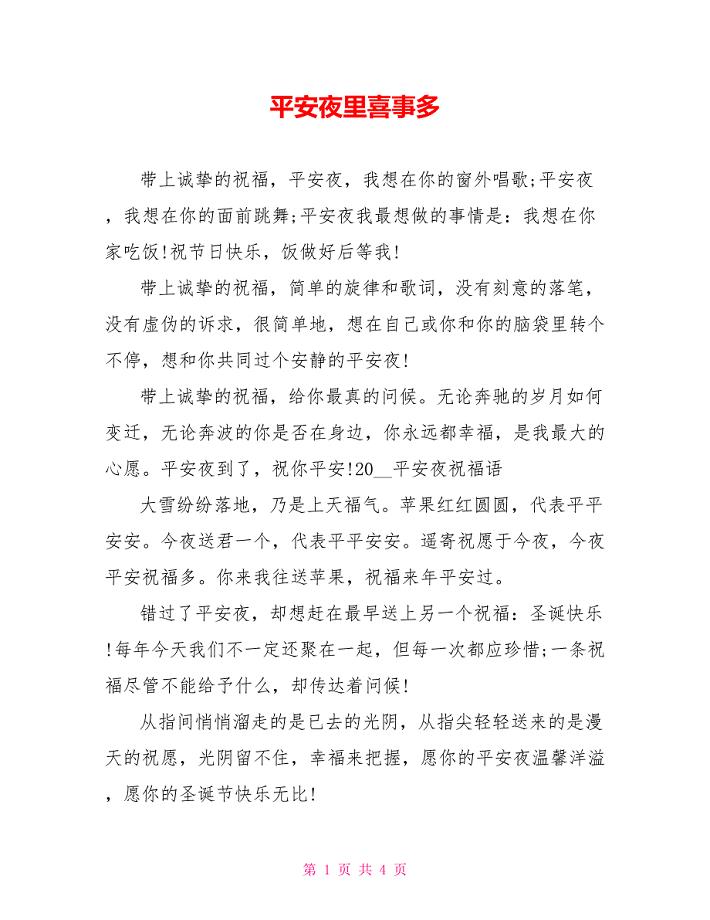
平安夜里喜事多

小班班务个人的工作总结(4篇).doc
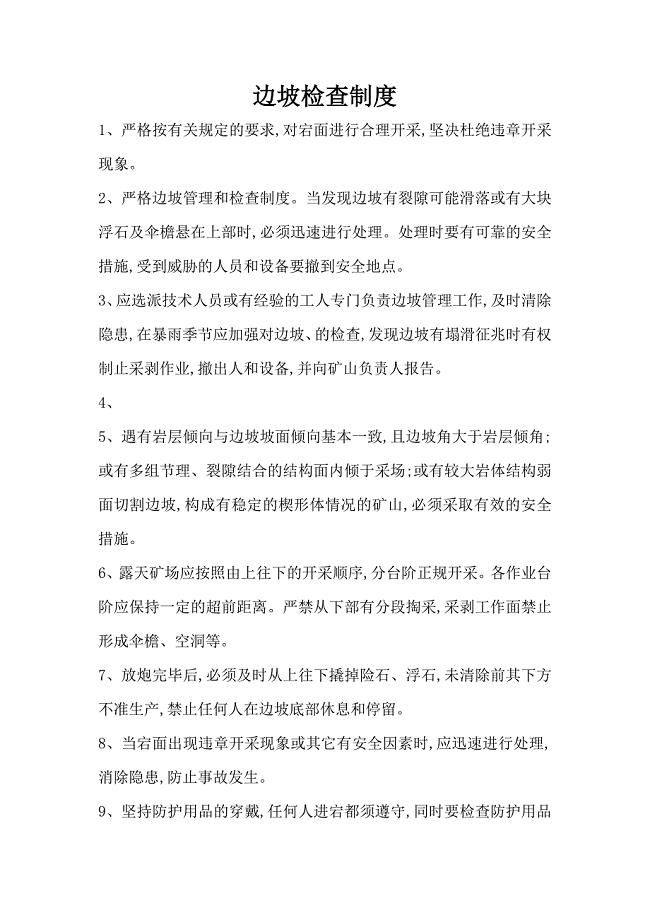
边坡检查制度
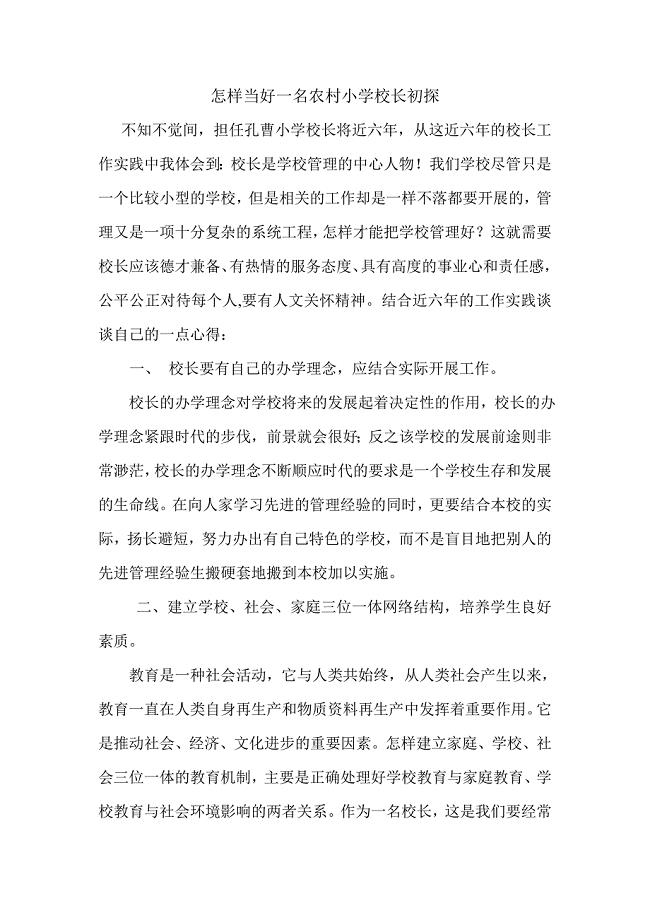
怎样当好一名农村小学校长初探
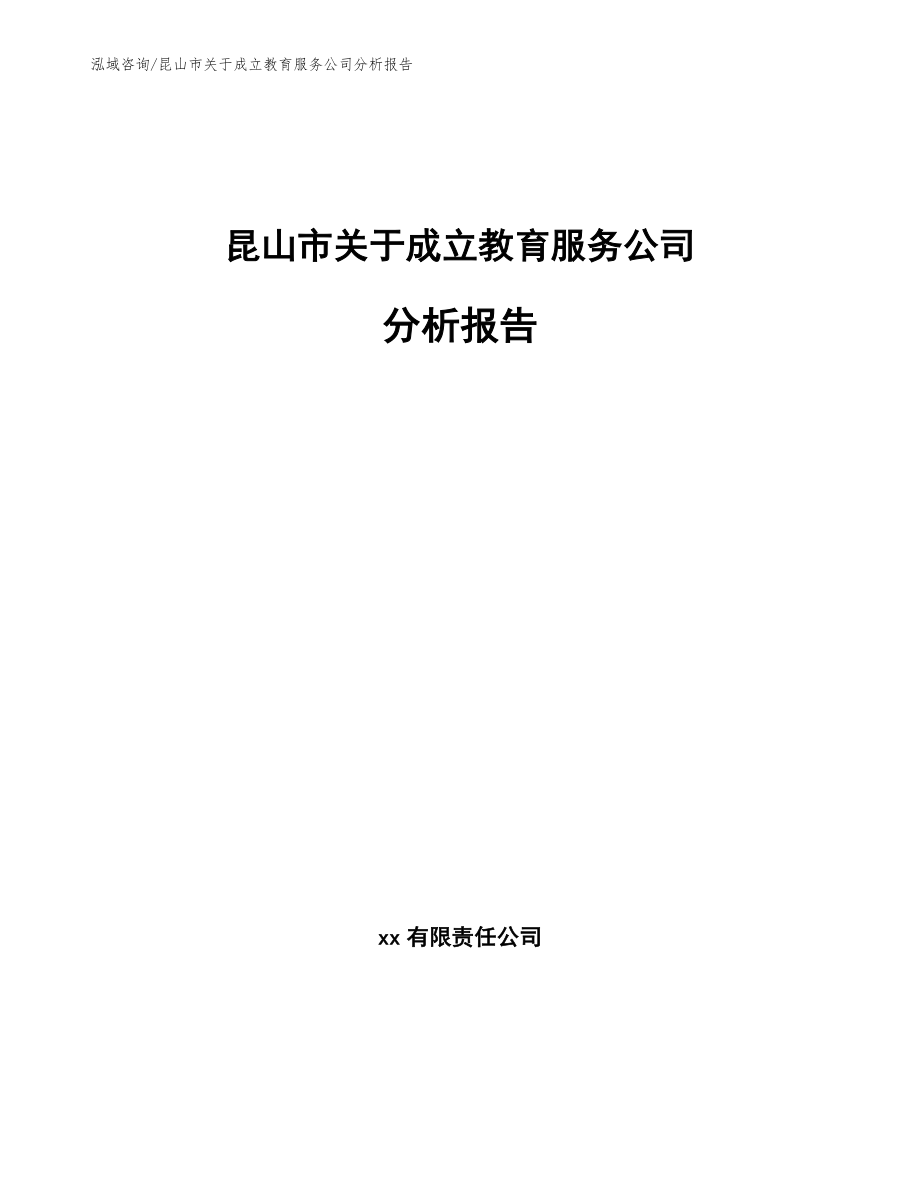
昆山市关于成立教育服务公司分析报告
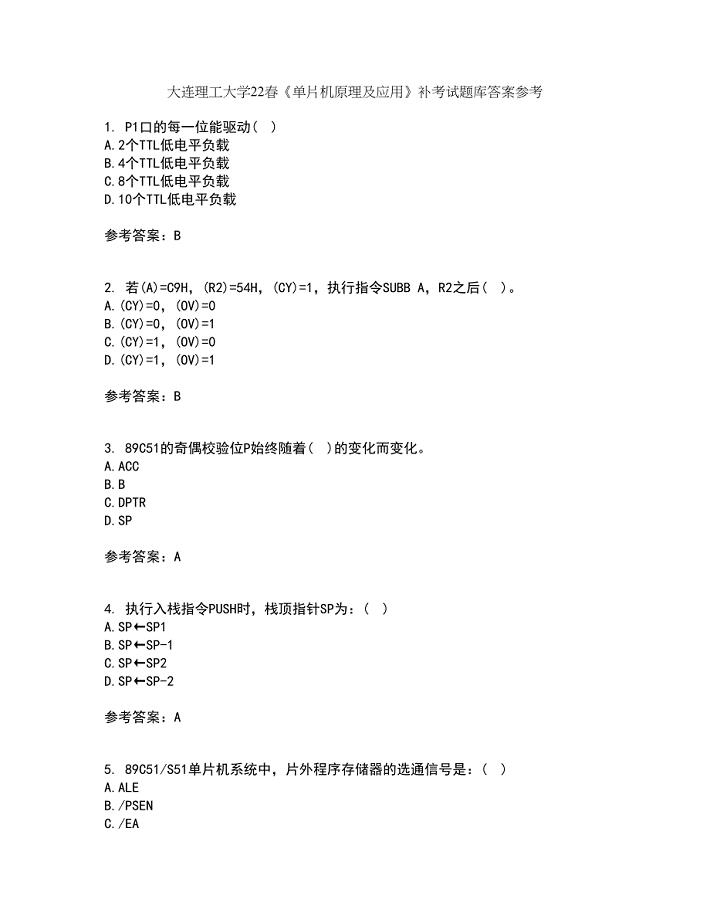
大连理工大学22春《单片机原理及应用》补考试题库答案参考85
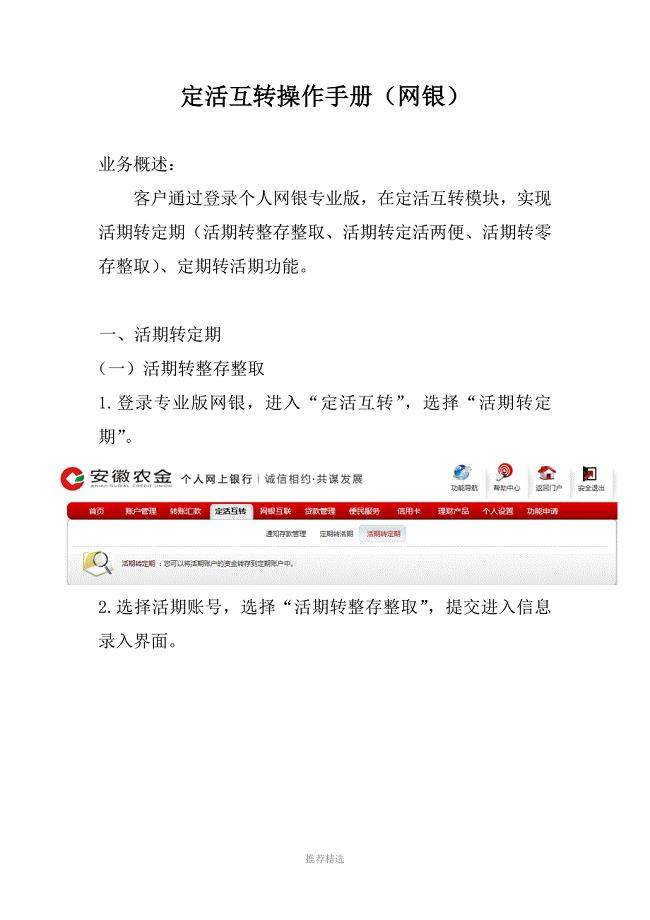
安徽农金定活互转操作手册(网银)

中国电信计算机综合服务管理系统网络建设方案
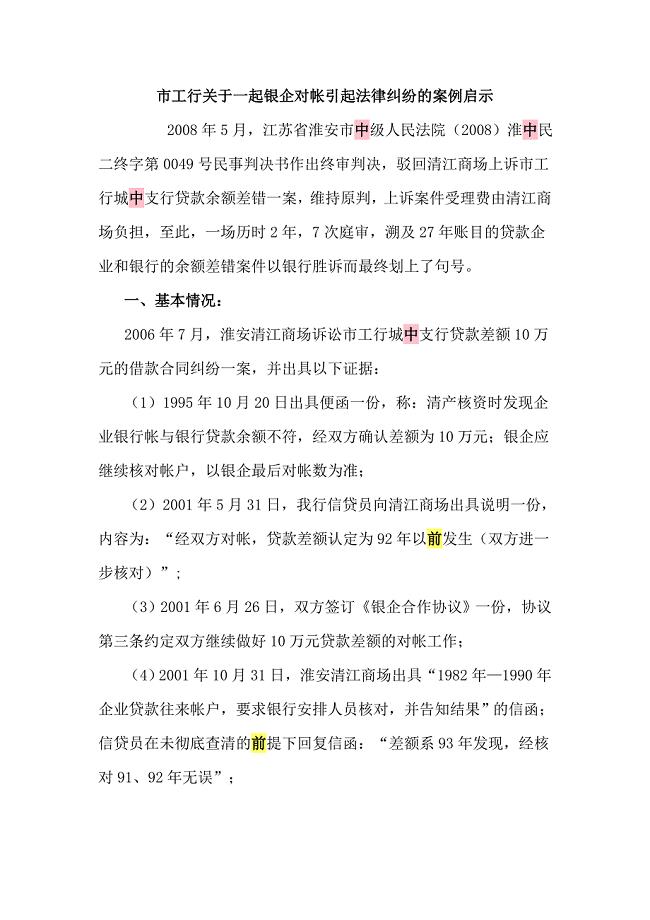
银行关于一起银企对帐引起法律纠纷的案例启示
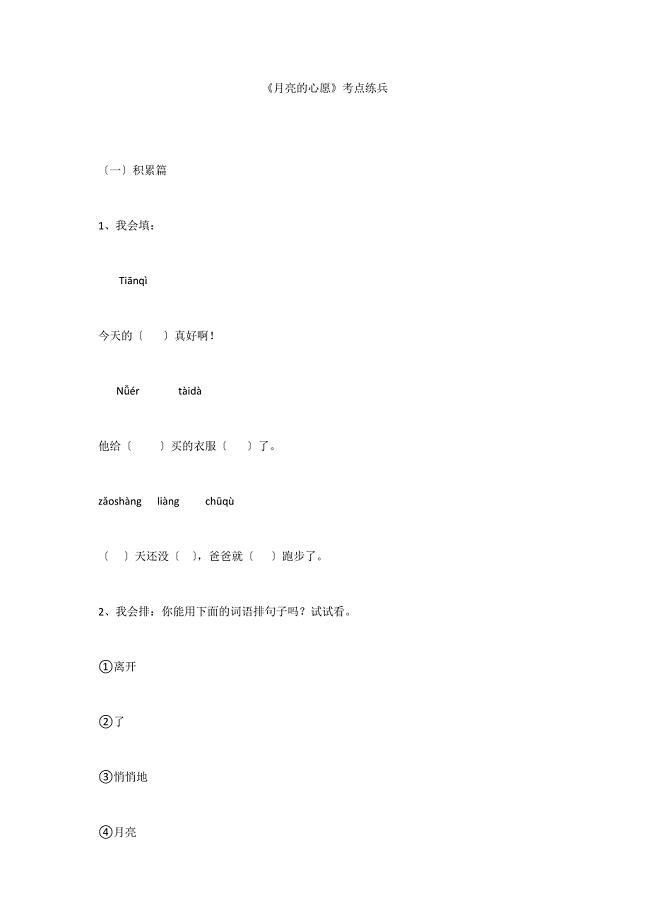
《月亮的心愿》考点练兵
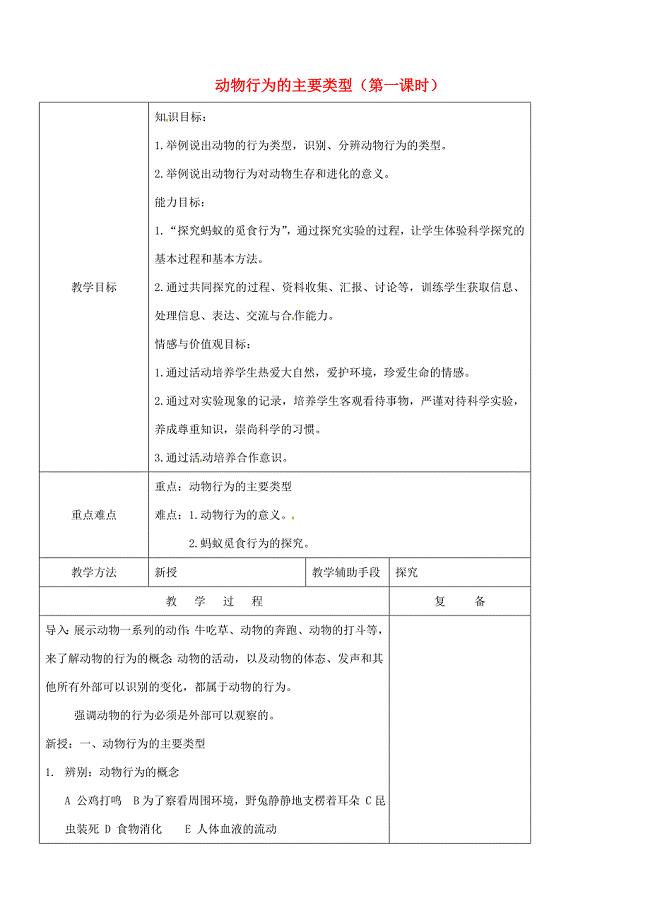
八年级生物上册18.1动物行为的主要类型第一课时教案新版苏教版教案
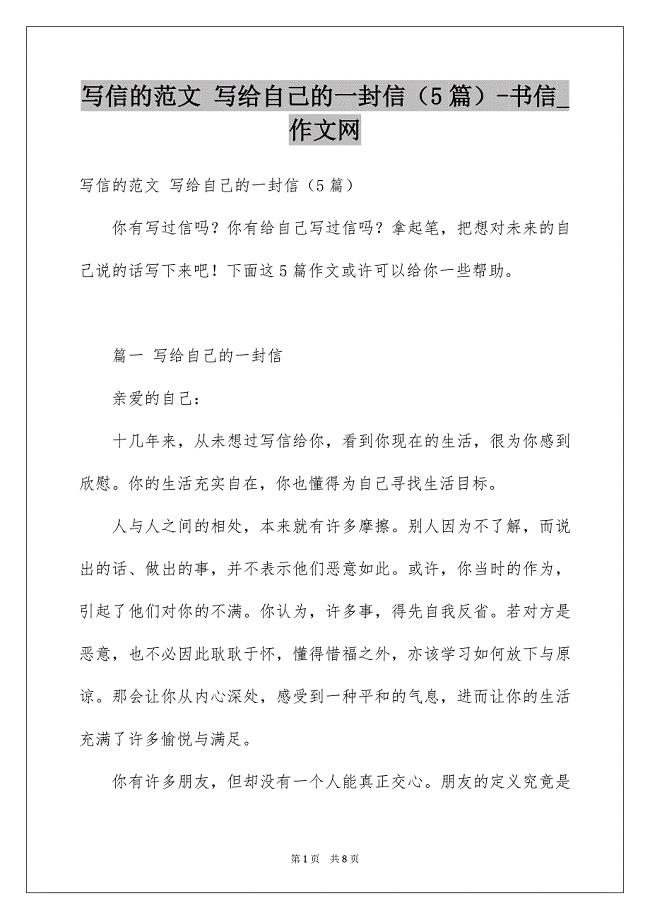
写信的范文 写给自己的一封信(5篇)-书信_作文网
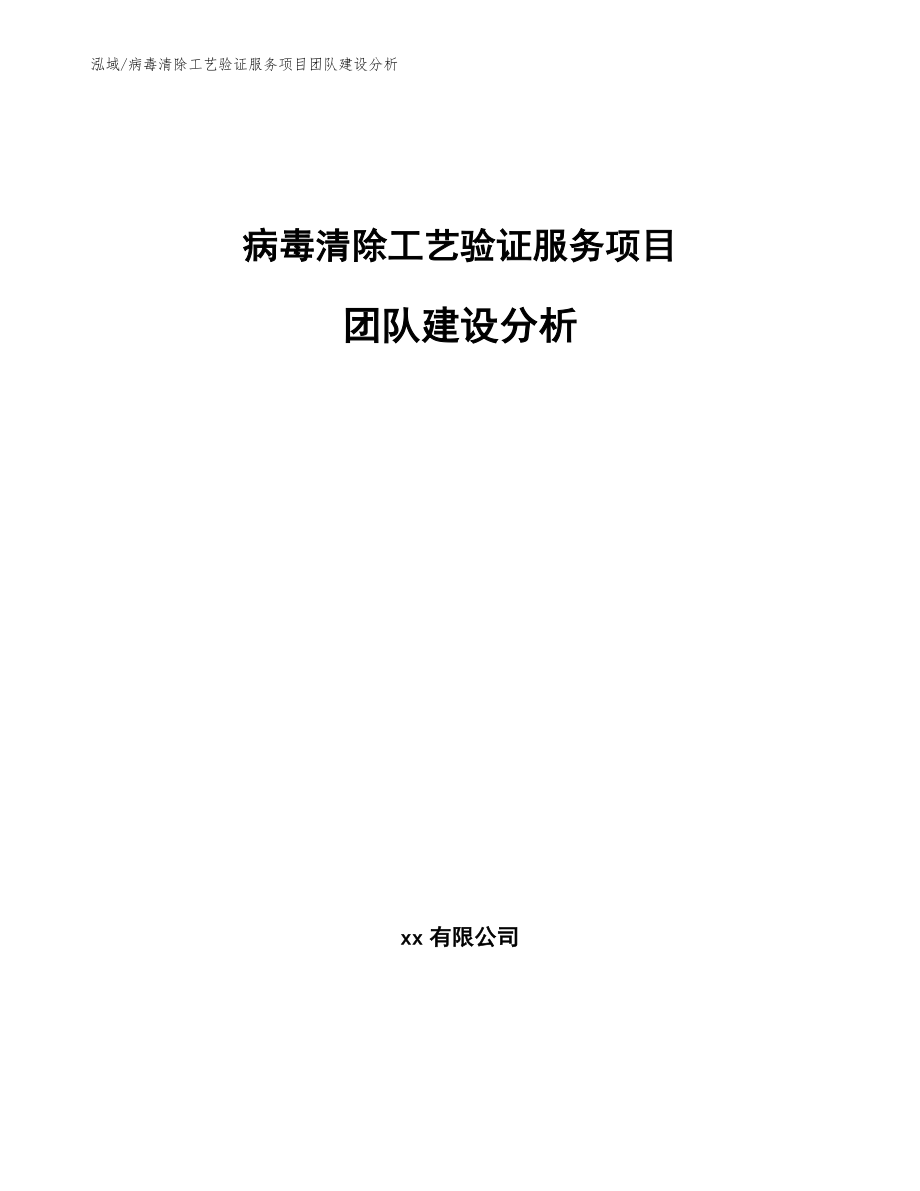
病毒清除工艺验证服务项目团队建设分析_范文
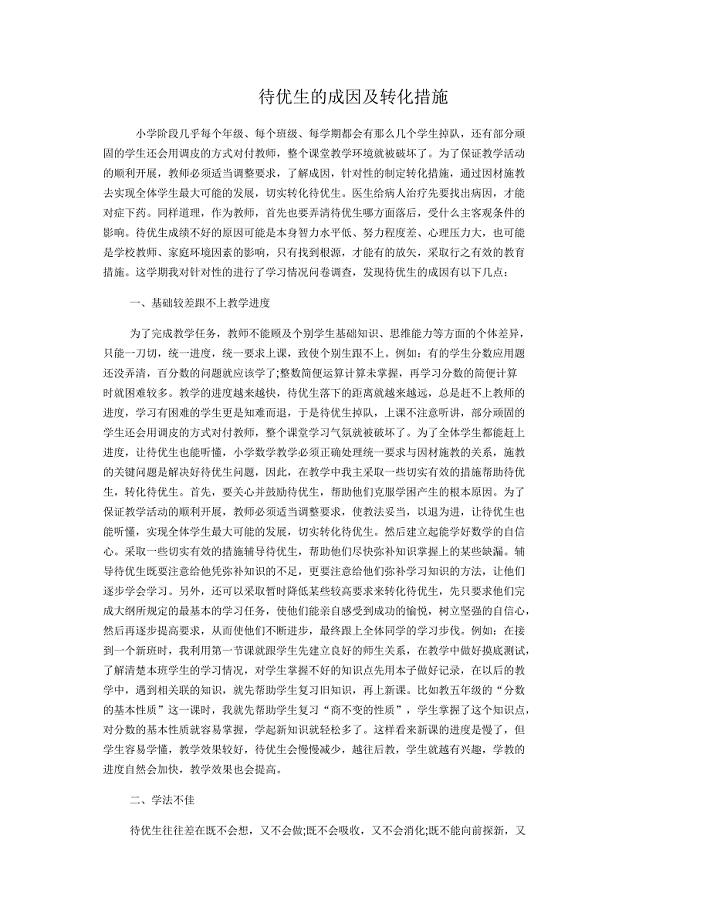
待优生的成因及转化措施
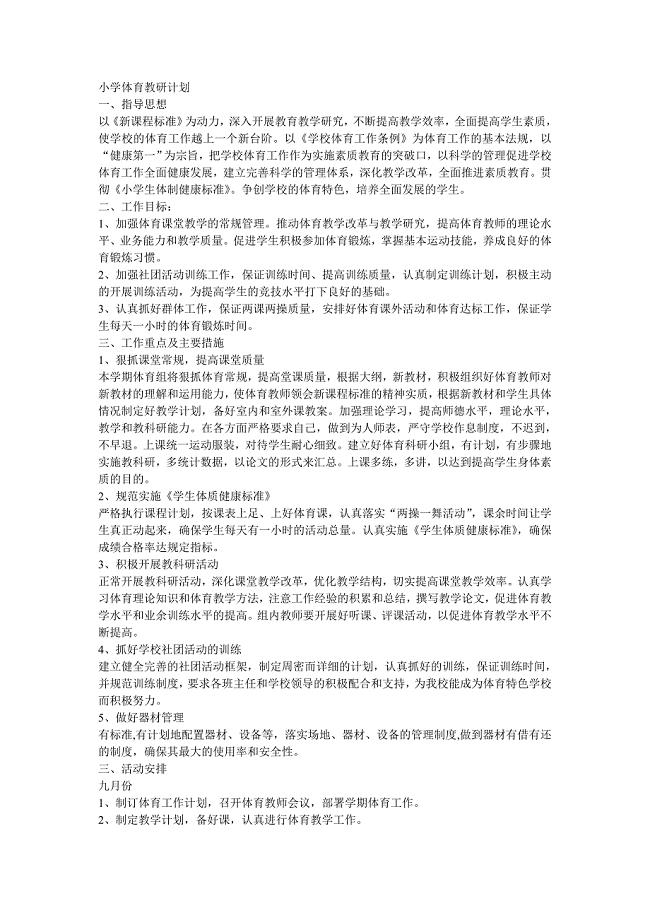
小学体育教研计划
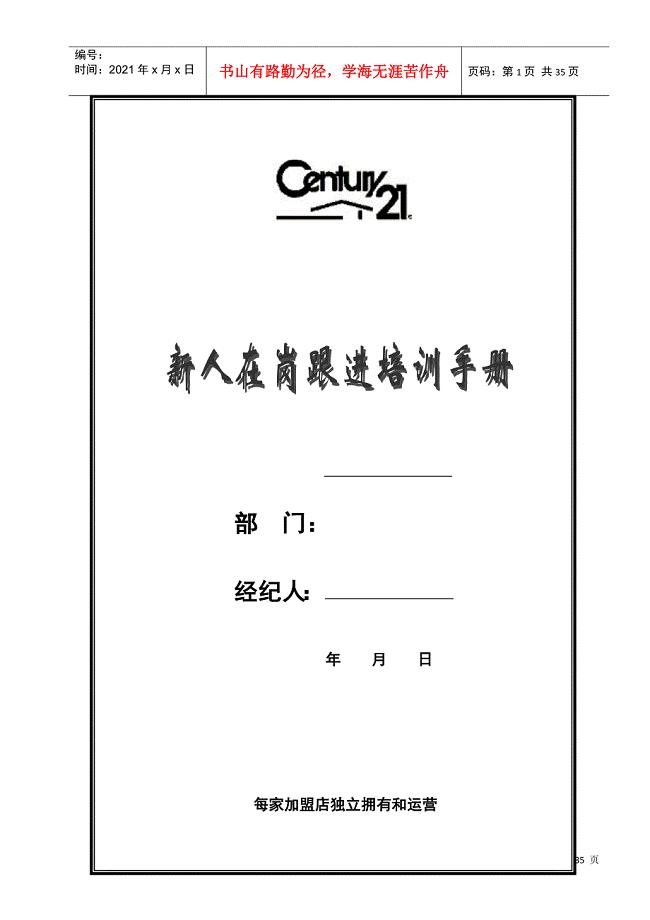
新人培训手册(DOC31页)
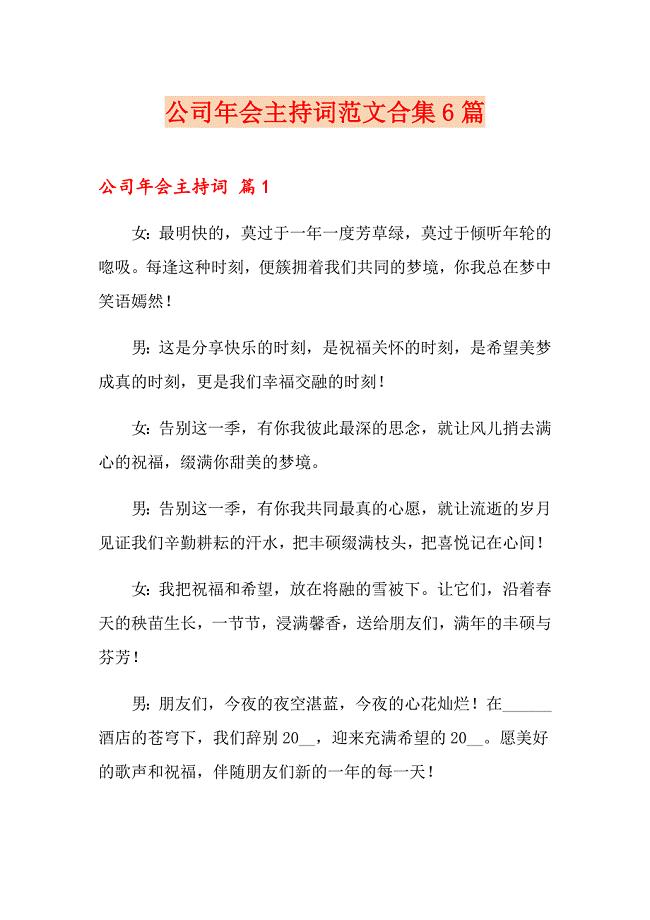
(可编辑)公司年会主持词范文合集6篇
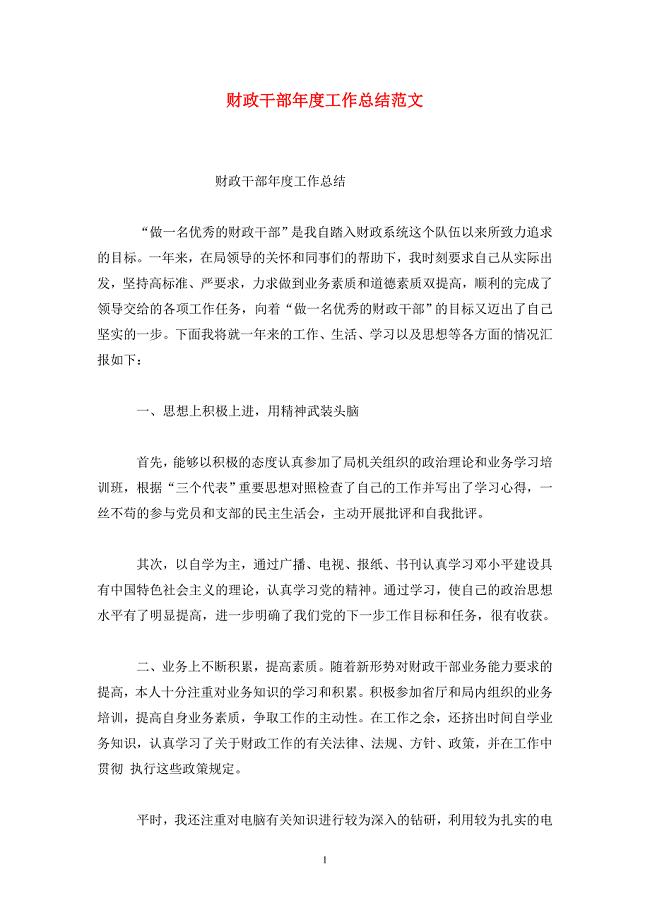
财政干部年度工作总结范文
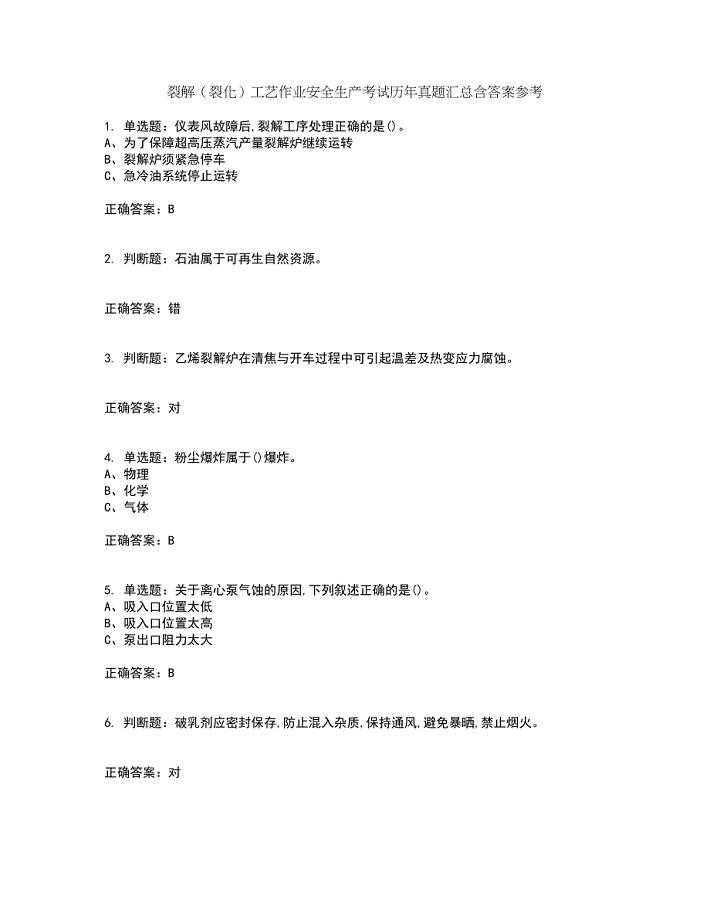
裂解(裂化)工艺作业安全生产考试历年真题汇总含答案参考20
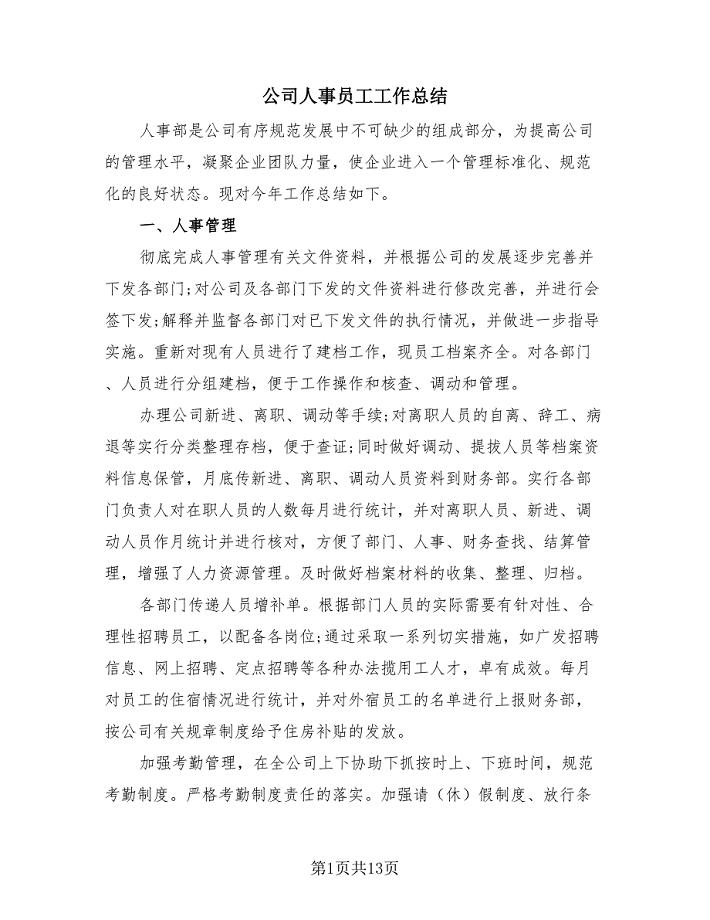
公司人事员工工作总结(4篇).doc
 2017教师资格证考试:《初中体育》考情分析
2017教师资格证考试:《初中体育》考情分析
2022-08-09 3页
 河北省七年级生物下册2.2.3物质运输的路线同步练习冀教版
河北省七年级生物下册2.2.3物质运输的路线同步练习冀教版
2023-08-15 5页
 初一语文第一单元测试题
初一语文第一单元测试题
2023-09-26 4页
 外研英语五年级上册Module-9-Unit-1-习题-1
外研英语五年级上册Module-9-Unit-1-习题-1
2023-05-03 2页
 湖南省湘潭市2020年高二下学期期中考试政治试题C卷
湖南省湘潭市2020年高二下学期期中考试政治试题C卷
2022-10-05 16页
 学生防震防火逃生自救演练活动方案
学生防震防火逃生自救演练活动方案
2023-06-24 4页
 如何提高小学低学段学生的识字兴趣
如何提高小学低学段学生的识字兴趣
2023-06-14 3页
 英语数词练习
英语数词练习
2023-08-23 2页
 初二物理教学工作总结
初二物理教学工作总结
2023-03-26 2页
 证券营业部工作作风汇报材料
证券营业部工作作风汇报材料
2023-08-12 10页

